Quản lý USB đang sử dụng với USB Flash Drives Control sẽ là sự lựa chọn thông minh khi mà chúng ta thường xuyên sử dụng USB để di chuyển và lưu trữ dữ liệu, đặc biệt USB được sử dụng trên nhiều máy tính các bạn sẽ không kiểm soát được những nội dung, phần mềm độc hại có chứa virus trong USB.
Phần mềm quản lý USB không phải là một cái gì đó mới mẻ khi mà chúng đã có trong khoảng một thập kỷ trước đây. Tuy nhiên, nó chỉ trở nên quan trọng hơn cho thiết bị của bạn để lựa chọn một phần mềm phù hợp nhất là sau khi xem xét thực tế rằng có rất nhiều phần mềm cung cấp tính năng tương tự như USB Disk Security một phần mềm nâng cao tính năng ngăn ngừa virut lây lan từ các thiết bị kết nối qua cổng USB.

Quản lý USB sử dụng USB Flash Drives Control
USB Flash Drives Control nằm gọn gàng ngay trong khay hệ thống và cung cấp một giao diện dễ dàng cho người sử dụng. Hơn nữa, nó cũng hiển thị các thiết bị kết nối và cho phép bạn khám phá những nội dung giống nhau. USB Flash Drive cung cấp gần như tất cả các chức năng người ta sẽ cần phải kiểm soát USB, mặc dù đây là một tiện ích miễn phí. Để hiểu rõ hơn các tính năng mà phần mềm đem lại có nhưng gì, mời bạn đọc theo dõi bài viết dưới đây để có thwr sử dụng phần mềm quản lý USB đang sử dụng một cách an toàn nhất.
Hướng dẫn cách quản lý quản lý USB đang sử dụng với USB Flash Drives Control
Bước 1: Đầu tiên các bạn cần tải về phần mềm USB Flash Drives Control về máy.
Download USB Flash Drives Control tại đây.
Bước 2: Sau khi tải về, các bạn tiến hành cài đặt phần mềm. Về cơ bản phần mềm cài đặt khá dễ dàng, các bạn chỉ cần nhấp vào Install đợi phần mềm cài đặt xong và ấn Run .
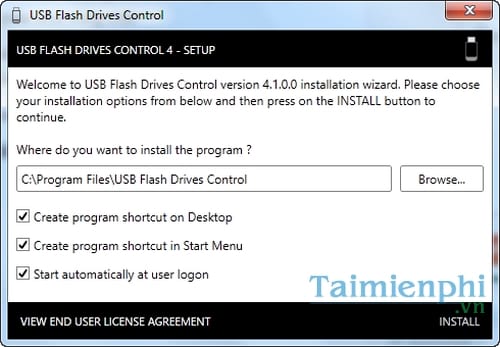
Phần mềm sau khi được khởi chạy sẽ hiển thị icon ở dưới khay hệ thống máy tính như hình dưới đây.

Bước 3: Để lựa chọn các thao tác với USB, các bạn nhấn chuột phải vào biểu tượng phần mềm USB Flash Drives Control dưới khay hệ thống. Phần mềm cung cấp cho các bạn 3 sự lựa chọn:
- Read Mode: chế độ chỉ đọc.
- Write Mode: chế độ chỉ ghi.
- Execute Mode: chặn hoàn toàn các tập tin .exe từ USB đang dược thực thi trên hệ thống.

Nếu các bạn chọn Start with Windows thì phần mềm sẽ luôn khởi động cùng hệ thống.
Ngoài ra các bạn cũng có thể xem thông tin về thiết bị USB đang kết nối với máy tính bằng cách nhấn chuột trái vào biểu tượng của USB Flash Drives Control dưới khay hệ thống.

Bước 4: Để thoát phần mềm các bạn nhấn chuột phải vào biểu tượng của phần mềm dưới khay hệ thống và chọn Exit .

USB Flash Drives Control có dung lượng khá nhẹ và chiếm ít bộ nhớ hệ thống khi chạy nền. Do đó bạn có thể yên tâm về hiệu suất hoạt động của nó, cũng như với Windows. Trên đây là toàn bộ những gì mà Taimienphi muốn giới thiệu với độc giả về cách sử dụng cũng như quản lý USB đang sử dụng với USB Flash Drives Control. Hy vọng với phần mềm USB Flash Drives Control các bạn có thể kiểm soát, quản lý thao tác khi sử dụng USB một cách hiệu quả.
Ngoài ra các bạn còn có thể tham khả thêm một phần mềm khác với các tính năng tương tự như USB Flash Drives Control đó là USBDeview, phần mềm USBDeview có dung lượng nhỏ gọn hỗ trợ bạn quản lý tốt các thiết bị USB kết nối với máy tính. Cung cấp cho bạn danh sách tất cả các thiết bị đang được kết nối với máy tính như thiết bị lưu trữ, webcam, âm thanh,... Và còn có một tuỳ chọn để ngắt kết nối giúp cho việc rút ỗ đĩa được an toàn hoặc chỉ để vô hiệu hoá tạm thời nếu nó xung đột với các thành phần khác trên máy tính.
https://thuthuat.taimienphi.vn/quan-ly-usb-dang-su-dung-voi-usb-flash-drives-control-22328n.aspx
Với USB bạn có thể sử dụng để phục vụ cho nhiều mục đích khác nhau, ngoài lưu trữ dữ liệu, người dùng còn tạo usb để boot, cài win ... tham khảo cách tạo usb boot để sửa lỗi máy tính hay cài win lúc cần bạn nhé